На Смартфонах Xiaomi есть папка с заметками, пользоваться которой очень просто. Она находится на рабочем столе телефона под аналогичным названием. О том, как пользоваться функцией, вы узнаете из нашей статьи.
Инструкция для пользователей
Для того чтобы создать заметку Xiaomi, необходимо кликнуть по изображению плюса в нижней части экрана. Откроется окно, в которое и вводится нужная информация. Можно не только записать данные, но и сформировать карту мыслей. Это функция составления списков с различными подуровнями, что позволяет структурировать информацию и облачить ее в удобный вид.
В Xiaomi заметки можно группировать по папкам. Для их создания надо нажать на изображение папки в верхней части экрана и выбрать соответствующий пункт в всплывающем окне. Здесь же находится доступ к «Корзине»: все удаленные заметки хранятся в ней на протяжении 30 дней, после чего удаляются безвозвратно.
Соседняя иконка означает создание задач. При постановке задачи устанавливается напоминание (дата и время, а также периодичность повтора). После ее завершения она будет вычеркнута из списка, т.е. станет неактивной.
Как переместить заметку Xiaomi? Для этого она выделяется, что приводит к появлению в нижней части экрана меню. Здесь будут доступны пункты «Скрыть», «Закрепить», «Удалить» и «Переместить». Остается выбрать нужный вариант. О том, как найти скрытые заметки Xiaomi, мы рассказывали в этой статье.
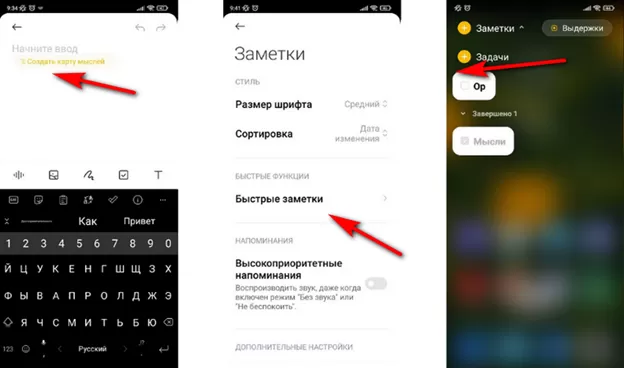
Теперь стоит заглянуть в настройки. Тут предоставляется возможность выбора размера шрифта, сортировки (по дате изменения/создания), активации быстрых заметок. Полезной будет опция «высокоприоритетных задач». Это означает, что голосовое напоминание будет воспроизводиться, даже если включены режимы «Не беспокоить» и «Без звука».
И еще хочется упомянуть о новой опции. На основном рабочем экране с левой стороны находится чуть заметная белая вертикальная полоса. Если ее протянуть слева направо, то откроется быстрый доступ к заметкам, задачам и выдержкам из текста.












